Google Chromecastとは何ですか? これは、テレビまたはレシーバーのHDMI入力に接続し、コンテンツ(ビデオ、音楽、写真)を再生できる小さなデバイス(ドングル、ホイッスルなど)です。 Chromecastには独自のインターフェースや外部コントロールはありません(リセットボタンを除く)。 制御するには、ネットワーク上にAndroidドングル、iOSデバイス、またはChromeブラウザー(WindowsまたはMac)、およびChromebook Pixelが必要です。 自宅にはMacやChromebookがないため、すべての実験はSamsung Galaxy SIII、Apple iPod、Chrome for Windows、Panasonic TC-P55GT30 TVで行われました。
猫の下で続けて多くの写真があります。
包装および機器
デバイスのある箱は約12 x 12 cmと非常に小さく、箱の中にはドングル自体に加えて、HDMI延長ケーブル、USBケーブル、電源、小さな指示があります。 なぜ電源が必要なのですか、HDMI経由でデバイスに電力を供給することは本当に不可能ですか? 残念ながら、不可能です。 HDMI仕様では、コネクタの18番目のピンに5 Vが存在すると規定されていますが、電流は50 mAに制限されています。
箱の外観
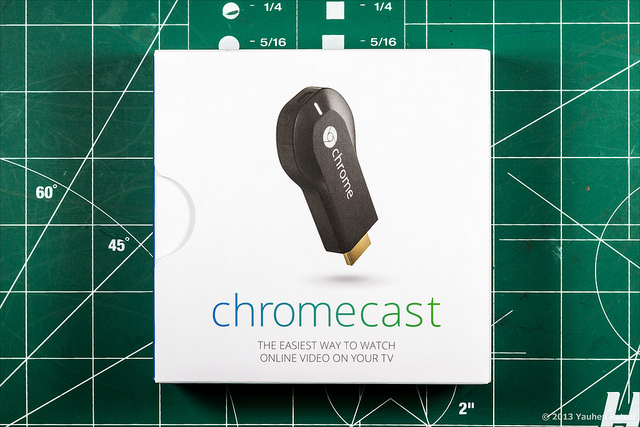
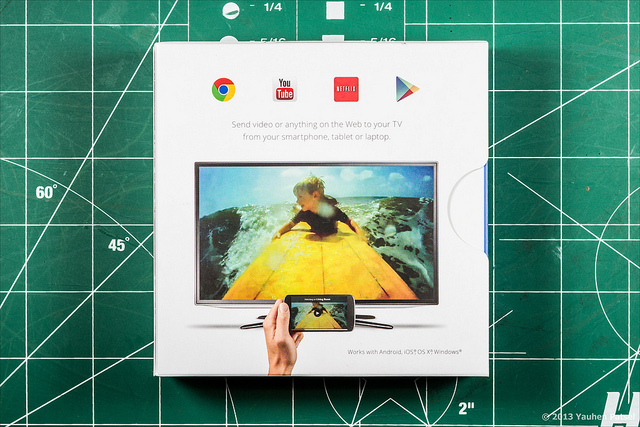
蓋には、接続して設定するための簡単な指示があります
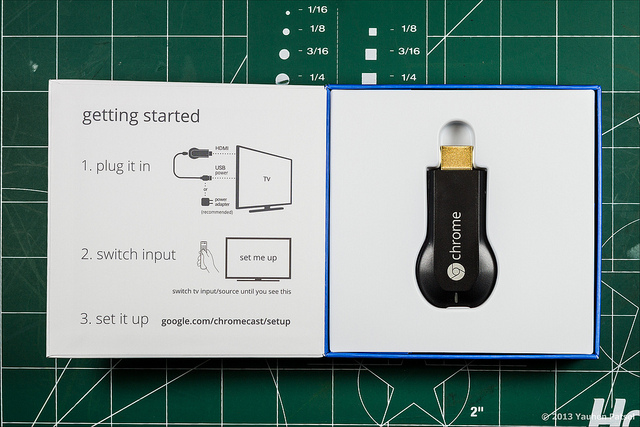
すべてのアクセサリー

ドングルの外観
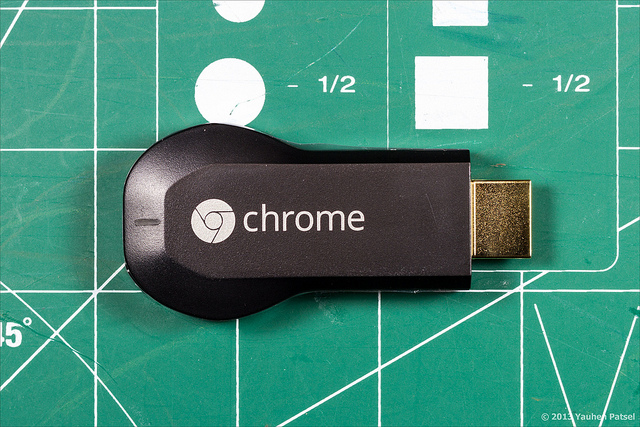


マイクロUSBコネクタ、LED、リセットボタン

HDMIジャック

接続とセットアップ
接続は非常に簡単です-ドングルをHDMIコネクタに挿入し、電源を接続するだけです。 テレビにはUSBコネクタがあるため、Chromecastの電源を入れることにしました。 しかし、良いことは何もありませんでした-ドングルは決して始まりませんでした。 完全な電源から電力を供給しなければなりませんでした。 設定するには、ブラウザのボックスにGoogleが指定したアドレスを入力し、Chromecastアプリケーションをダウンロードする必要があります。 初期設定にはAndroid用Chromecastアプリを使用しました。
セットアッププロセスは非常に独創的です。 最初のブート時(またはリセット後)に、ドングルはWi-Fiアクセスポイントに変わり、ラップトップまたは電話(タブレット)で実行されているアプリケーションによって検出されます。 電話(タブレット、ラップトップ)もこのネットワークに自動的に接続されます。 次に、アプリケーションを介して、ホームネットワークへのアクセスデータ(SSID、暗号化タイプ、パスワード)がドングルに転送され、ドングルは受信したデータを使用してホームネットワークに接続します。
接続されたドングル

最初の起動時(またはChromecastのリセット後)のテレビ画面

Androidアプリケーションは、ドングルにあるWi-Fiアクセスポイントを検出しました。
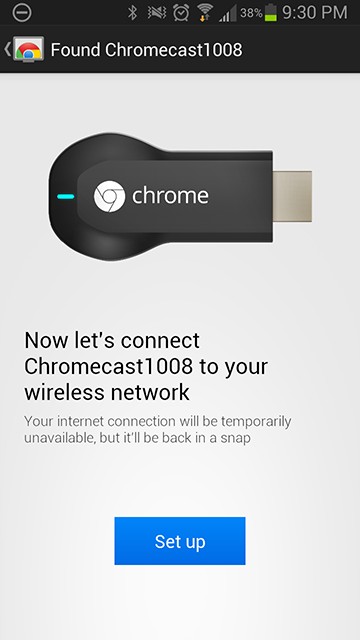
ドングルと電話の間にWi-Fi接続が確立されました

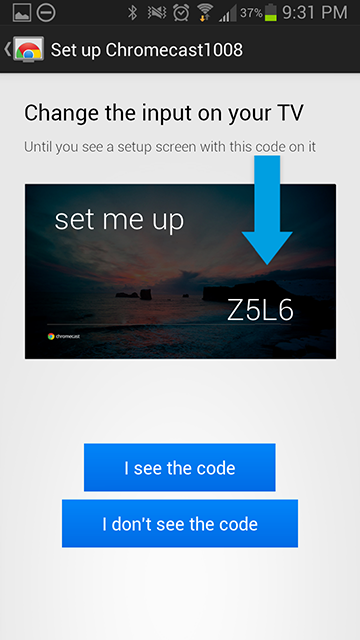
Chromecastに特定の名前を設定すると、ネットワーク上に複数のデバイスがある場合、適切なデバイスを選択するのが簡単になります。
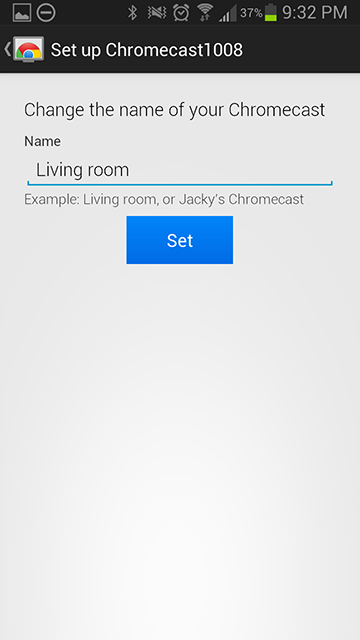
この時点で、Chromecastが接続できるようにWi-Fiネットワークにデータを入力しています。
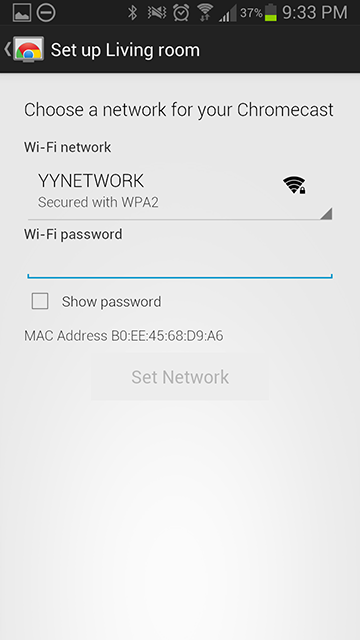
セットアップ完了
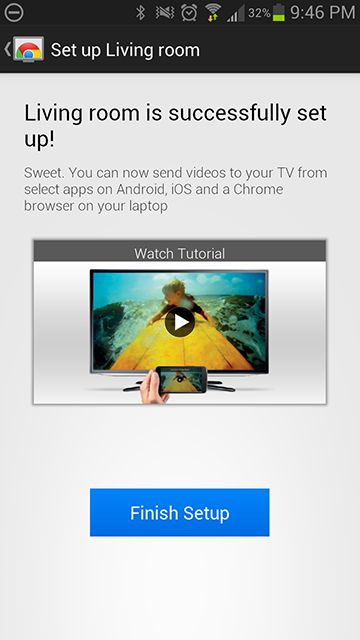

設定するときは、すべてのデバイスが同じWi-Fiネットワーク内にある必要があることに注意してください。 2番目のポイントは、Chromecastは2.4 GHz帯域でのみ機能し、5 GHz帯域のWi-Fiネットワークは表示されないことです。
使用する
現在、ChromecastをサポートしているAndroidアプリは、YouTube、Netflix、Google Playの3つだけです。 すべてのアプリケーションには、Chromecastへのキャストがシームレスに含まれています。 Playミュージックで最速のスイッチング音楽。 YouTubeの放送は3〜4秒後に開始され、Netflixは最長で約6〜7秒で切り替わります。 これは、切り替え時にビデオストリームがキャッシュされるためです。
Chromecastアイコンは右下隅に表示され、クリックするとブロードキャストのオンとオフが切り替わります。
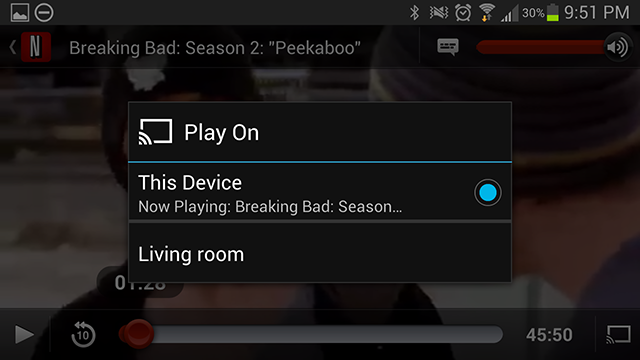
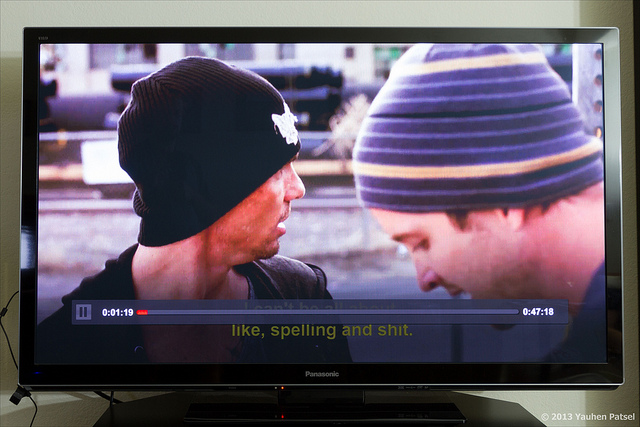
iOS用のYouTubeアプリも同じように機能し、その使用に問題はありません。
Chromeブラウザを使用するには、ChromeウェブストアからChromecast拡張機能をインストールする必要があります。 この拡張機能は、2つの操作モードを提供します。1つのブックマークをブロードキャストするか、画面全体をブロードキャストします。 これらのモードに加えて、音声ブロードキャストを有効/無効にすることができます。 これらのモードに関する私の観察:1つのブックマークをブロードキャストすると、フレームレートが大幅に低下するため、このモードではこのブックマークでビデオを視聴することはできません。 画面全体をブロードキャストすると、フレームレートが低下しないか、わずかに低下しますが、音声ブロードキャストを取得できませんでした。 このモード(フルスクリーン)は実験的であると宣言されています。おそらく、Chromecast拡張機能の将来のバージョンでは、この問題は修正される予定です。
ブロードキャストモードのオン/オフボタンは赤で囲まれています。
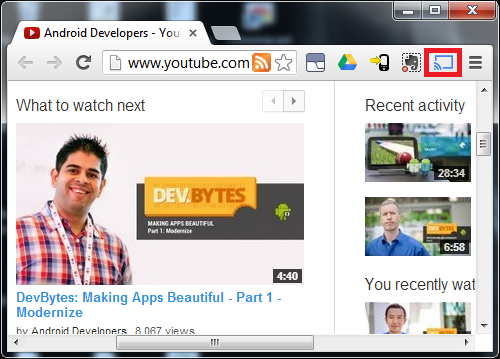
YouTubeとNetflixを使用してブロードキャストモードを有効にしようとすると、Chromecast拡張機能は、プレーヤー自体のブロードキャストボタンを使用する方がよいと警告します。 実際、YouTubeプレーヤーに新しいボタンが表示され、ブロードキャストモードがオンになります。
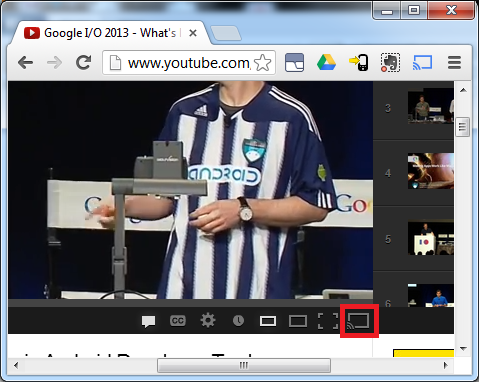
おわりに
つまり、Chromecastのアイデアと実装が気に入りました。 若干の粗さ(フルスクリーンモードでデスクトップのChromeブラウザーからサウンドをブロードキャストできない)がありますが、すぐに修正されると確信しています。